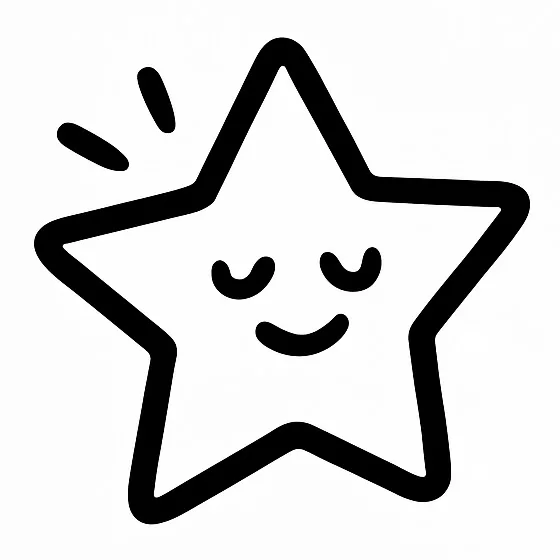Als jemand, der täglich mit dem Mac programmiert, weiß ich, wie entscheidend gute Tastenkombinationen sein können. Mac Shortcuts für Programmierer sind nicht nur eine nette Spielerei – sie sparen enorm viel Zeit und machen das Arbeiten effizienter. In diesem Artikel teile ich meine besten Tipps und Tricks, wie du als Entwickler das Maximum aus deinem Mac herausholst.
Warum Mac Shortcuts für Programmierer so wichtig sind
Wenn du programmierst, verlierst du durch Mausbewegungen und ständiges Klicken wertvolle Sekunden – die sich über den Tag summieren. Shortcuts helfen dir, im Flow zu bleiben. Besonders auf dem Mac gibt es viele systemweite Tastenkombinationen, aber auch spezifische für Entwickler-Tools wie Terminal, VS Code oder Xcode.
Grundlegende Mac Shortcuts, die jeder kennen sollte
- Cmd + C / Cmd + V: Kopieren und Einfügen – klarer Klassiker.
- Cmd + Z / Cmd + Shift + Z: Rückgängig und Wiederholen.
- Cmd + Leertaste: Spotlight-Suche öffnen – perfekt, um schnell Dateien oder Programme zu finden.
- Cmd + Tab: Zwischen offenen Programmen wechseln.
- Cmd + W / Cmd + Q: Fenster schließen bzw. Programm beenden.
Spezielle Shortcuts für Entwickler-Tools
Terminal (iTerm oder Standard-Terminal)
- Ctrl + A: Zum Anfang der Zeile springen.
- Ctrl + E: Zum Ende der Zeile springen.
- Ctrl + U: Alles vor dem Cursor löschen.
- Ctrl + K: Alles nach dem Cursor löschen.
Visual Studio Code
- Cmd + P: Schnell zwischen Dateien wechseln.
- Cmd + Shift + P: Befehlspalette öffnen.
- Cmd + / : Kommentarzeile ein-/auskommentieren.
- Option + Pfeiltasten: Wortweise Navigation – superpraktisch beim Refactoring.
Xcode
- Cmd + Shift + O: Schnell nach Symbolen oder Dateien suchen.
- Cmd + Ctrl + E: Alle Instanzen einer Variable umbenennen.
- Cmd + Alt + Enter: Vorschau des Interface Builders anzeigen (SwiftUI).
Tastenkombinationen fürs Multitasking auf dem Mac
- Ctrl + Pfeiltasten links/rechts: Zwischen Schreibtischen wechseln (Spaces).
- F3 (Mission Control): Überblick über alle offenen Fenster bekommen.
- Cmd + H / Cmd + M: Aktives Fenster ausblenden oder minimieren.
Tastaturkurzbefehle anpassen und eigene erstellen
Nicht jeder Shortcut ist sofort logisch. Deshalb bietet macOS unter Systemeinstellungen > Tastatur > Kurzbefehle die Möglichkeit, eigene Tastenkombinationen zu definieren. Ich habe dort z.B. einen Shortcut eingerichtet, um mein Terminal mit einem bestimmten Profil zu starten – spart mir täglich Klicks!
Zusatztipps: Tools und Erweiterungen für Power-User
Neben den Standardfunktionen gibt es einige Tools, die deine Shortcut-Nutzung auf ein neues Level bringen können:
- Raycast: Eine Art Spotlight auf Steroiden – unterstützt Plugins und lässt sich komplett per Tastatur bedienen.
- Karabiner Elements: Erlaubt dir, Tasten neu zu belegen – z.B. Caps Lock als Hyper-Taste nutzen!
- BetterTouchTool: Erstelle eigene Gesten und Shortcuts für Maus, Trackpad oder Tastatur.
Lernstrategien: So wirst du zum Shortcut-Profi
Tastenkürzel zu lernen ist wie das Erlernen einer Sprache – je öfter du sie nutzt, desto schneller geht’s in Fleisch und Blut über. Hier meine Tipps zum Lernen von Mac Shortcuts für Programmierer:
- Nimm dir jede Woche zwei neue Shortcuts vor. Schreibe sie auf ein Post-it neben deinen Bildschirm!
- Nutz Cheat Sheets oder Apps wie CheatSheet.app, um eine Übersicht passender Befehle pro App zu sehen.
- Kombiniere Shortcuts mit Workflows. Wenn du z.B. immer dieselbe Datei öffnest, kombiniere Cmd+P mit deinem Dateinamen.
Praxiserfahrungen: Meine Lieblingskombinationen im Alltag
Einer meiner Favoriten ist Cmd+Shift+T in VS Code – zuletzt geschlossene Datei wieder öffnen. Gerade wenn man versehentlich etwas schließt, ist das Gold wert! Auch Ctrl+A/E im Terminal nutze ich ständig. Ich habe mir sogar angewöhnt, Mausbewegungen fast komplett zu vermeiden – fühlt sich irgendwann richtig effizient an!
Kurzbefehle auch unterwegs nutzen: iPad & externe Tastaturen
Solltest du auch auf dem iPad programmieren oder SSH benutzen: Viele dieser Shortcuts funktionieren auch dort mit einer externen Tastatur. Apple hat in iPadOS mittlerweile solide Unterstützung für Tastenkombinationen integriert – inklusive Übersicht mit gedrückter Cmd-Taste!
Sicherheit & Datenschutz: Vorsicht bei Drittanbieter-Tools
Achte bei Tools wie Karabiner Elements oder BetterTouchTool darauf, dass sie tief ins System eingreifen können. Lade sie nur von offiziellen Quellen herunter und prüfe regelmäßig die Berechtigungen in den Systemeinstellungen unter „Sicherheit“ > „Bedienungshilfen“.
Fazit: Mit Mac Shortcuts zum produktiveren Programmierer-Alltag
Egal ob Anfänger oder Profi – wer regelmäßig programmiert, profitiert massiv von clever eingesetzten Mac Shortcuts. Sie machen den Unterschied zwischen „okay“ und „effizient“. Ich selbst entdecke regelmäßig neue Kombinationen oder passe bestehende an meinen Workflow an. Und genau das macht den Mac für mich zur idealen Plattform fürs Coden!